Ordinea de produse on-line de plată
Plata este posibilă atât fizic cât și de la o persoană juridică.
Pentru plata prin fizică completați formularul de la partea de jos a paginii
Pentru plata persoanei juridice, trimite-mi un [email protected] cu detaliile și selectați produsul de interes. În răspunsul său, voi trimite o copie scanată a facturii.
Cum pot obține produsul după efectuarea plății
După ce plata dvs. va sosi pe geanta mea, vei fi trimis automat un e-mail cu un produs atașat.
Dacă pentru un motiv oarecare nu va veni scrisoarea de la tine, scrie-mi despre el și am să [email protected] duplicate livrare a produsului.
garanție
În cazul în care pentru un motiv oarecare produs în baza de date nu pornește sau nu funcționează corect, atunci există 2 opțiuni (la alegere):
- Am conecta de la distanță la remedieri dvs. de bază și de erori (gratuit)
- Revin valoarea totală a achiziției înapoi
Dacă după următoarea actualizare a configurației (cu excepția tranzițiile la noua versiune, de exemplu, 2.0-3.0), produsul nu va mai fi pornit, apoi, în acest caz, de asemenea, două opțiuni (vezi. De mai sus).
Du-te la Tools -> raportare și prelucrare avansată -> plăci de imprimare externe opționale.
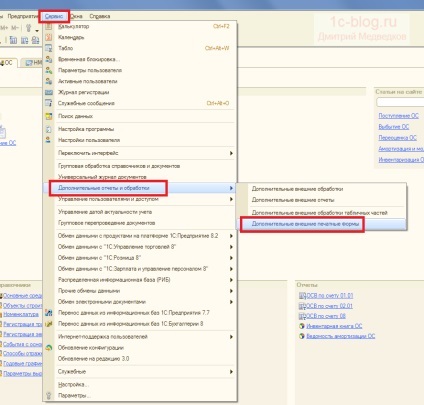
Deschideți lista de referință formular cu plăci de imprimare externe. În meniul de sus, faceți clic pe Adăugați o listă. Există o formă de element de creare a directorului.
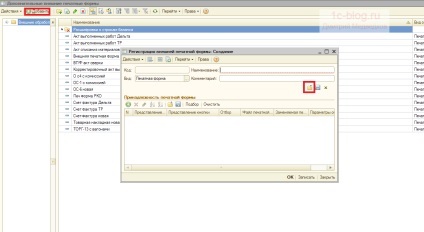
Faceți clic pe butonul Deschidere și selectați fișierul cu placa de imprimare dorită. Apoi setați numele dorit (câmpul Name), dacă este necesar.
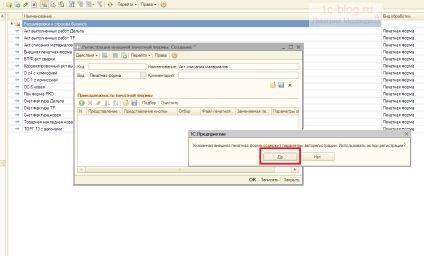
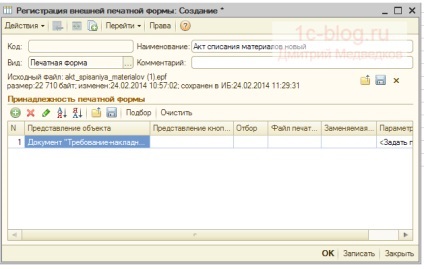
Apoi, faceți clic pe OK. pentru a salva modificările.
După aceea vom merge în orice document cerință-scrisoare de trăsură, faceți clic pe Print și selectați formularul nou adăugat.
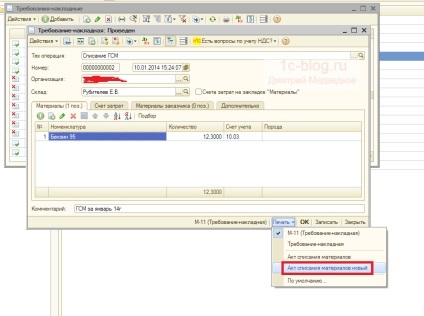
Pentru BP 3.0 3.0 SPP, UT 11, CS 2.0, ERP 2.0.
Pentru a demonstra adăugarea unei plăci de imprimare într-o interfață controlată pentru a arăta adăugarea formei exterioare a documentului factură cu același nume în contabilitate 3.0.
Mergem la secțiunea corespunzătoare a programului:
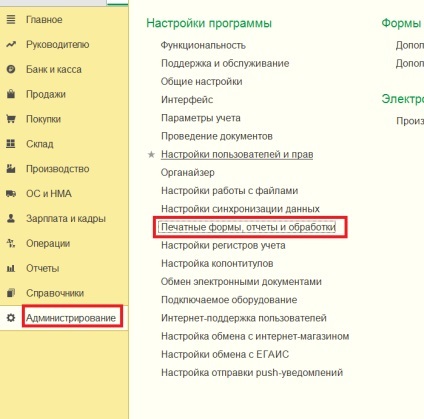
Este necesar să se declanșeze o indicație a utilizării rapoartelor externe și procesoare de date, faceți clic pe un hyperlink în lista de obiecte externe:
În listă, faceți clic pe Creare:
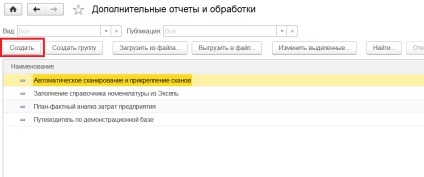
În caseta de dialog, selectați fișierul dorit:
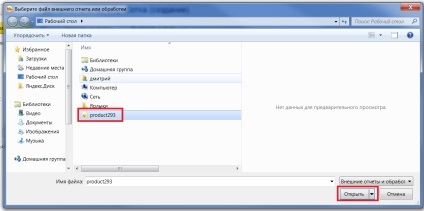
Card de umplut cu un obiect extern: pentru a vedea tipul de plasare de obiect bază de date, care este atașat formă și chiar sub numele ei:
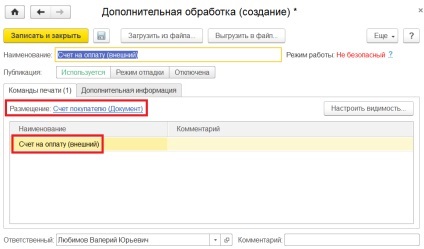
Scriem și a închide forma creată de obiectul extern.
Acum, du-te la orice factură document pentru plata cumpărător și de ieșire din meniul de imprimare:
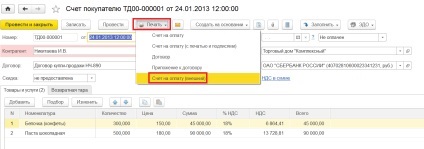
Vedem că placa de imprimare a fost adăugat cu succes.
Dacă materialul vă place, împărtășesc această legătură cu prietenii și abonaților. În acest fel va contribui la dezvoltarea site-ului și va ajuta atrage atenția asupra sa.
A se vedea, de asemenea:
Completarea setărilor de utilizator
Se încarcă nomenclatura în UT 11, CS 2.2 și 2.2 din ERP din Excel
Externe de prelucrare a nomenclaturii de încărcare din fișierul de masă extern pentru comerț 1C 11 Management, automatizare integrat de tip ERP 2.2 și 2.2
Cum de a șterge duplicate în directoare
În fiecare duminică - prelucrarea externă Lecții și a ultimei săptămâni, pentru e-mail
